Panduan Pengguna Numbers untuk Mac
- Selamat Datang
- Baharu
-
- Bermula dengan Numbers
- Pengenalan kepada imej, carta dan objek lain
- Cipta hamparan
- Buka atau tutup hamparan
- Peribadikan templat
- Gunakan helaian
- Buat asal atau buat semula perubahan
- Simpan hamparan anda
- Cari hamparan
- Padamkan hamparan
- Cetak hamparan
- Tukar latar belakang helaian
- Touch Bar untuk Numbers
-
- Gunakan iCloud dengan Numbers
- Import fail Excel atau teks
- Eksport ke Excel atau format fail lain
- Kurangkan saiz fail hamparan
- Simpan hamparan besar sebagai fail pakej
- Pulihkan versi lebih awal hamparan
- Alihkan hamparan
- Kunci hamparan
- Lindungi hamparan dengan kata laluan
- Cipta dan uruskan templat tersuai
- Hak Cipta

Tukar seting Numbers pada Mac
Seting mempengaruhi kelakuan Numbers dan ia digunakan pada semua hamparan Numbers anda.
Buka seting Numbers
Pergi ke app Numbers
 pada Mac anda.
pada Mac anda.Pilih Numbers > Seting (daripada menu Numbers di bahagian atas skrin anda).
Untuk melihat setiap kumpulan seting, klik Umum, Pembaris atau Pembetulan Auto di bahagian atas tetingkap.
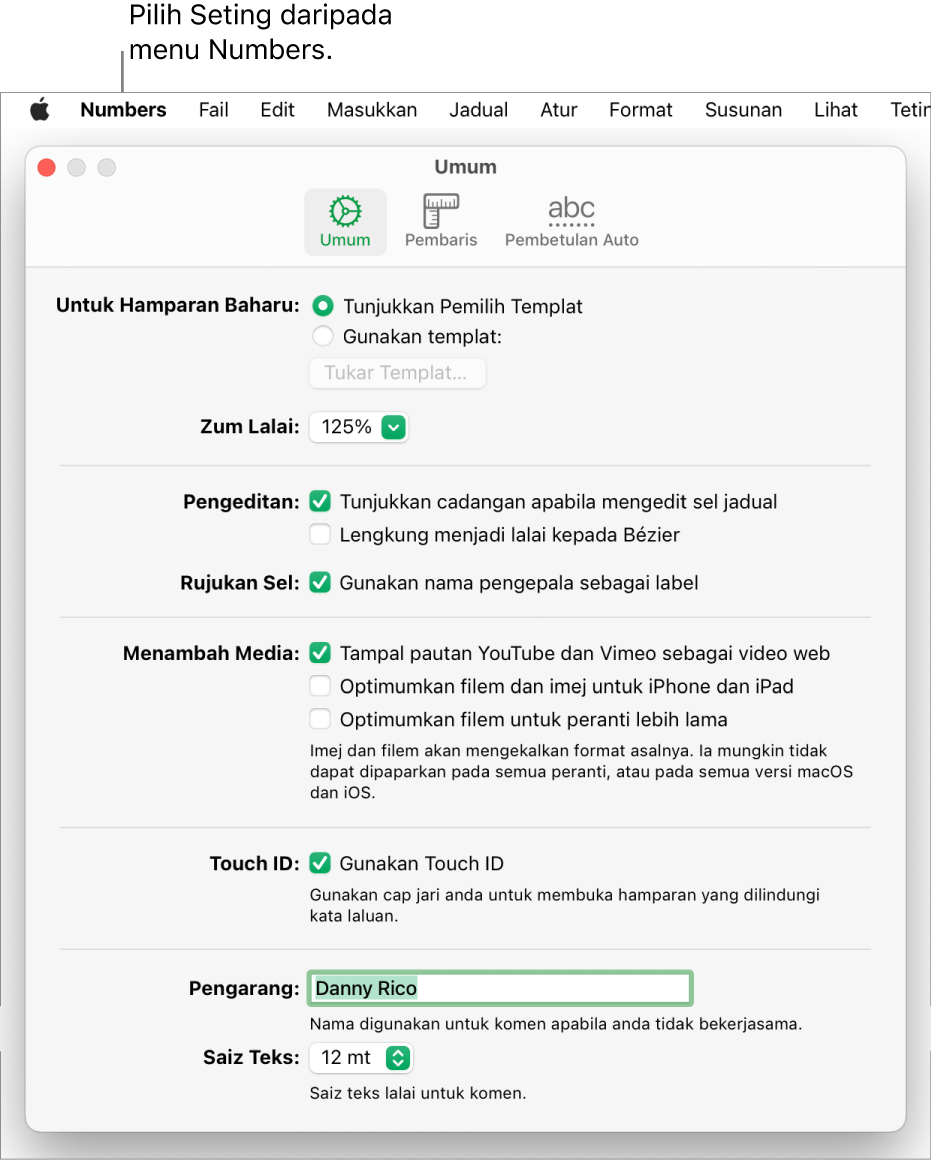
Kebanyakan seting ialah sebahagian daripada seting keseluruhan komputer anda dan bukannya seting Numbers. Contohnya, anda boleh menukar sesetengah seting bahasa dalam bahagian Papan Kekunci pada Seting Sistem. Untuk membuka Seting Sistem, klik menu Apple 
Anda boleh menukar sesetengah seting, seperti pembetulan ejaan auto, di tiga tempat: dalam Seting Sistem, untuk pembetulan ejaan dalam semua app; dalam seting Numbers untuk semua hamparan Numbers; dan dalam menu Edit untuk hamparan semasa.